由斐讯K2原厂固件在使用过程中经常出现掉线,不稳定的情况,所以有很多朋友都需要刷第三方固件,而华硕是目前比较稳定的,鉴于网上的刷机教程过于繁琐,下面就分享小白傻瓜式刷华硕固件的实测教程给大家。
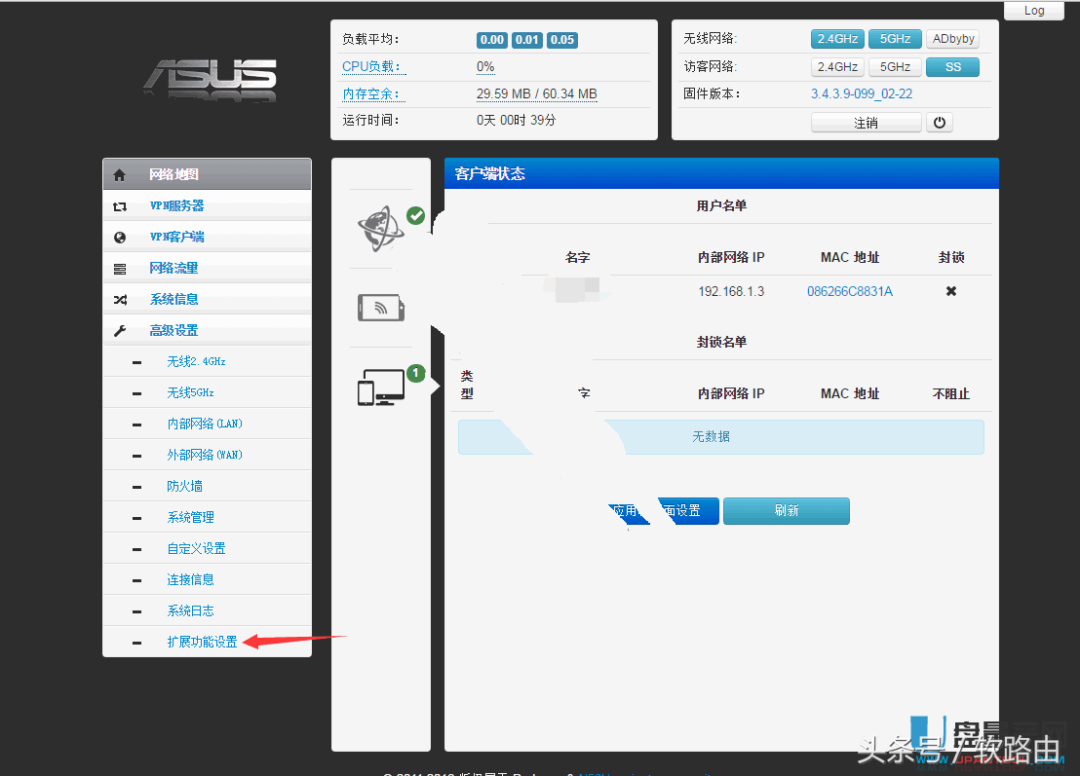


准备:电脑、一根连接电脑和K2的LAN口的网线、一根连接猫和K2的WAN口的网线;
下载路由器刷Breed Web助手通用版网址:http://www.upantool.com/qidong/qtqd/9503.html
下载华硕路由器最稳定版本固件RT-AC54U-GPIO-1-PSG1208:http://www.upantool.com/qidong/qtqd/9505.html
1、路由器登录密码和LAN地址修改成默认的(没修改过的请忽略),LAN口接电脑,WAN口无所谓。一键刷k1,k1s,k2所有版本,什么都不用管。
2、将Breed Web助手文件解压出来,右键以管理员身份运行“路由器刷breed Web控制台通用版v2.7”。
3、刷机方案选择:斐讯k1,1s,k2全自动方案,别的不用管,如下图。
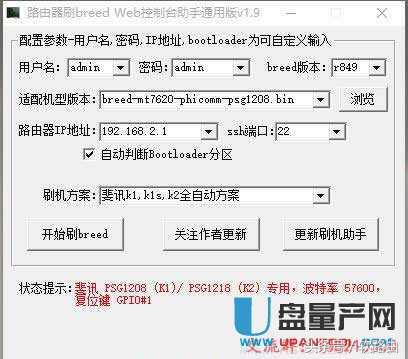

4、然后点击开始刷Breed,直到提示刷机完成!请等待2分钟以后再拨路由器电源,如图。
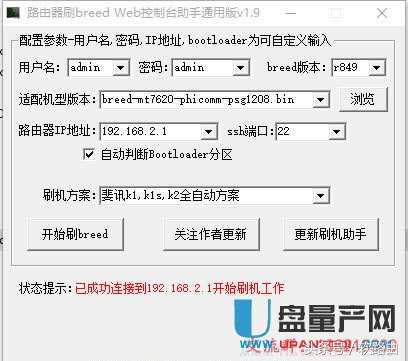

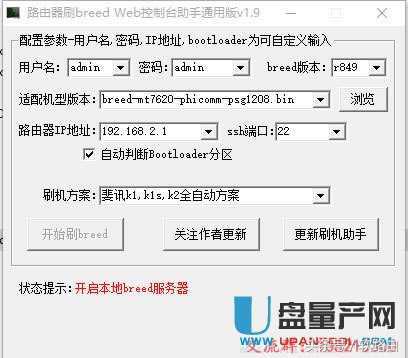

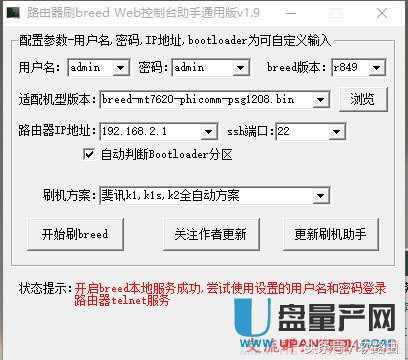

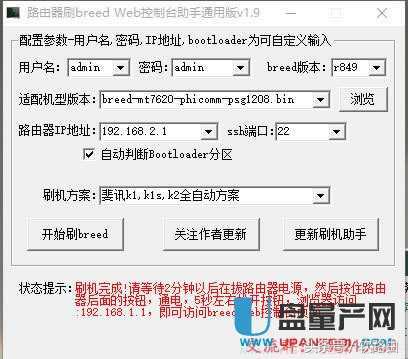

5、到这一步不死Breed就刷成功了,然后关闭路由器电源,按住reset键后通电,10秒后松开reset,等一会在浏览器里输入192.168.1.1就可以进入breed界面。
6、恢复固件方法:固件更新->选中右侧固件->浏览找到华硕固件RT-AC54U-GPIO-1-PSG1208-64M_3.4.3.9-099.trx点击上传即可。
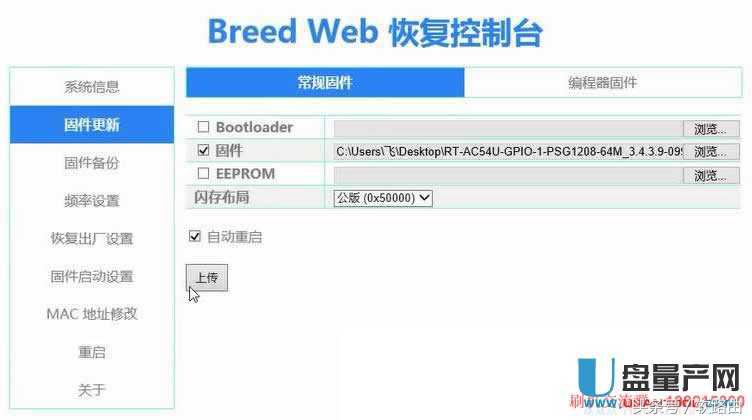

上传后等几秒 出现以下界面
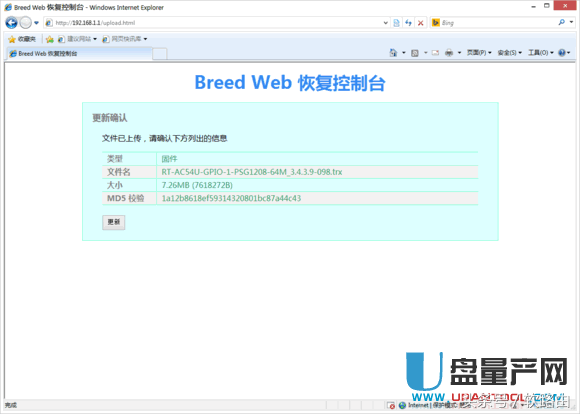

点击更新
出现以下界面
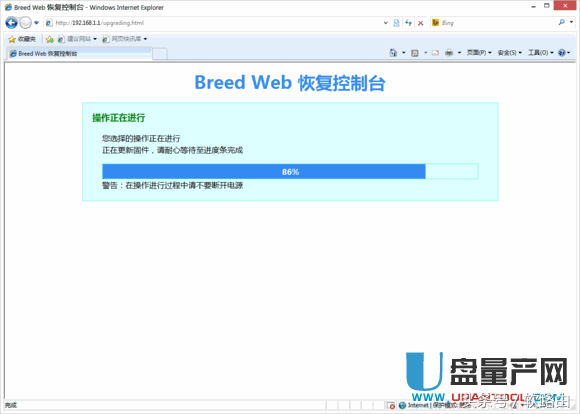

然后等5分钟 时间一定要长一点 直至电源灯常亮 其他灯不亮
然后断开路由器电源 再接上电源
浏览器输入192.168.1.1
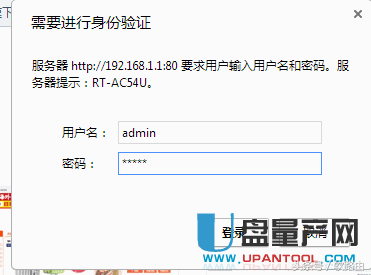

账号admin 密码admin
即可看到三方固件界面


7、操作百分比进度条完成后如果网络连接已经恢复,那就刷机成功了。
8、华硕路由器固件功能很强大,具体怎么操作自己慢慢研究吧
注意:
虽然使用方法很简单,但是小白依然会出现问题,使用该软件前请关闭电脑防火墙,不会关的自己百度,然后将路由器lan口连接电脑,修改过路由器lan口地址的请改回2.1,包括路由器登录帐号和密码,都要用默认的。
如果有遇到点击开始刷breed之后卡在“已成功连接192.168.2.1”开始刷机工作的情况,请将路由器恢复出厂(路由器断电的情况下按着reset键再通电10秒后松手等一会即可)后再使用Breed Web控制台。如果还是卡,请开启telnet,同样也适用于K1、K1S,然后再通过Breed Web控制台,刷机方案选择“通用方案[需要开启路由器telnet或ssh]”
如果路由器恢复出厂后进到了斐讯原厂Mini控制台,请上传对应的原厂固件,然后再通过Breed Web控制台(全部默认)刷Breed
以上教程由“WiFi之家网”整理收藏!
原创文章,作者:路由器教程,如若转载,请注明出处:https://www.224m.com/214044.html

